“LineType” (tipo di linea)
Con lo stesso principio di funzionamento che abbiamo visto per il colore, possiamo anche utilizzare diversi tipi di linea, i quali sono impostabili attraverso il secondo menù a tendina presente sulla “properties toolbar”.

C’è però una piccola variante, i tipi di linea che vogliamo utilizzare vanno “caricati”, vediamo come:
In un disegno nuovo aprendo il menù a tendina dei tipi di linea troveremo le seguenti voci:
-ByLayer (DaLayer)
-ByBlock (DaBlocco)
-Continuous (Continua)
-Other… (Altro…)
Selezionando questa ultima voce “other” si apre la seguente finestra con le linee predefinite di Autocad:
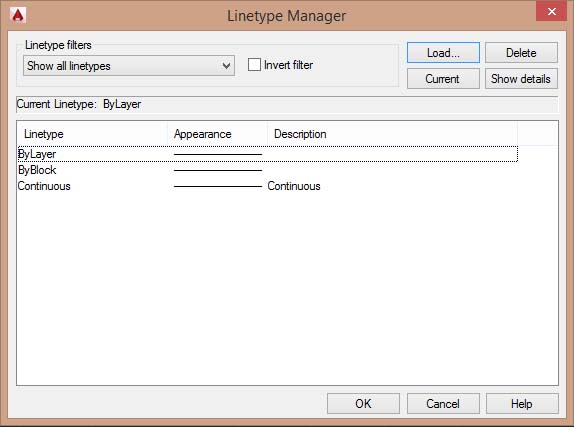
In questa finestra vediamo ancora le linee già presenti sulla tendina, cioè quelle che sono attualmente caricate.
Cliccando ora sul tasto “Load” (Carica) su questa finestra, ne apriremo un’altra:
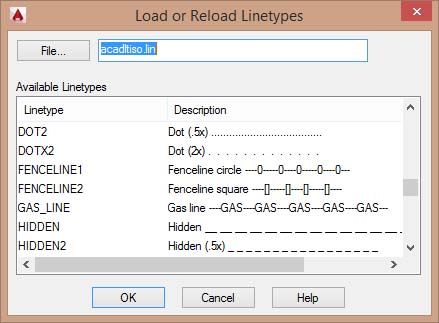
Questa seconda finestra fa riferimento ad un file di sistema di Autocad (acadiso.lin) sul quale sono programmati i vari tipi di linea.
Servendoci della barra di scorrimento o della rotellina del mouse possiamo scorrere i tipi di linea disponibili e, tenendo premuto il tasto “Ctrl” sulla tastiera, selezionarne alcuni da caricare, (solitamente si usano le “HIDDEN” e le “CENTER”) e premendo poi su OK le linee scelte vengono caricate nel nostro disegno.
Devono quindi comparire nella prima finestra tra le linee disponibili, dopodichè si fa ancora clic su OK per chiudere anche la prima finestra.
Adesso dopo aver selezionato una o più linee ed oggetti potremo cambiare tipo di linea servendoci del menù a tendina nello stesso modo in cui cambiamo il colore, cioè selezionando il tipo di linea desiderato.
Scegliendo il tipo di linea “HIDDEN” le linee selezionate diventeranno tratteggiate, ma la dimensione del tratteggio sarà dipendente da due variabili o fattori di scala.
Tweet